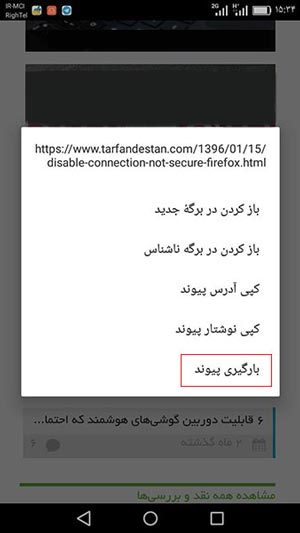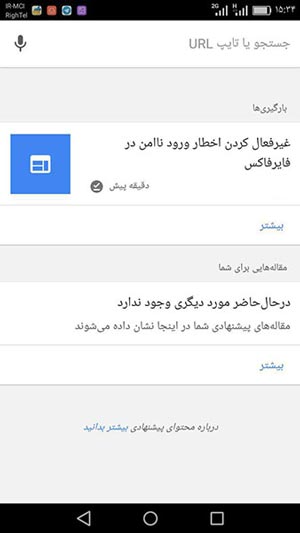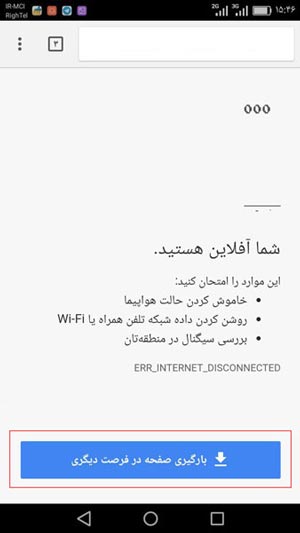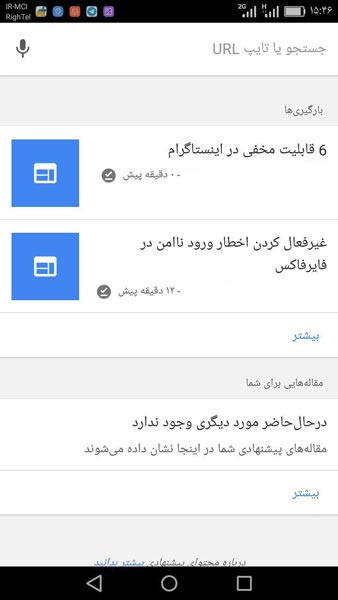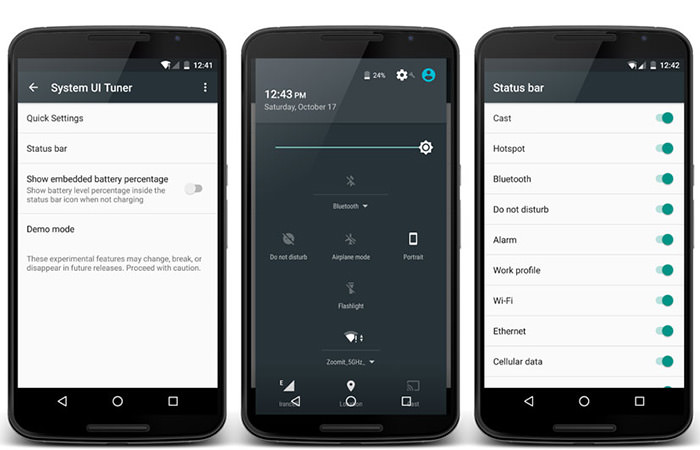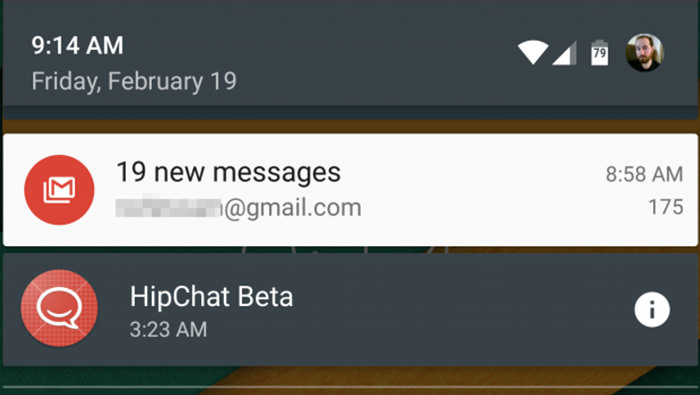کمیاب آموزش
نرم افزار،مطالب و آموزش های کیاب و کاربردیکمیاب آموزش
نرم افزار،مطالب و آموزش های کیاب و کاربردیمشاهده صفحات وب به صورت آفلاین در مرورگر کروم اندروید
مشاهده صفحات وب به صورت آفلاین
حتماً برای شما نیز پیش آمده است که دوست داشته باشید یک صفحه وب را مدتی دیگر و زمانی که در وضعیت آفلاین هستید مطالعه کنید. بایستی بدانید این قابلیت در مرورگر Chrome سیستمعامل اندروید وجود دارد و تنها کافی است نحوهی استفاده از آن را فرا بگیرید. در این ترفند به نحوهی انجام این کار خواهیم پرداخت.
ابتدا اطمینان پیدا کنید مرورگر Chrome شما به آخرین نسخه بهروز شده است. این قابلیت در نسخههای قدیمیتر کروم وجود ندارد. در نتیجه به یکی از مارکتهای دلخواه خود نظیر گوگل پلی یا بازار مراجعه کرده و کروم خود را به آخرین نسخه بهروزرسانی کنید.
پس از اطمینان از بهروز بودن مرورگر، کروم را اجرا نمایید و وارد صفحهای شوید که لینک مورد نظرتان در آن وجود دارد. اکنون انگشت خود را بر روی لینک مورد نظر قرار داده و نگه دارید. پس از پدیدار شدن منو، گزینهی Download Link (بارگیری پیوند) را لمس کنید. با این کار صفحه وب مورد نظر جهت مطالعهی آفلاین در آینده ذخیره میشود.
مشاهده صفحات وب به صورت آفلاین در مرورگر کروم اندروید
برای مطالعهی این صفحهی وب کافی است یک تب جدید باز کنید. در تب جدید بخشی مخصوص صفحه وب ذخیرهشده وجود دارد. همچنین در قسمت Downloads (بارگیریها) نیز این صفحه وجود دارد.
همچنین اگر در وضعیت آفلاین باشید و یک صفحه وب را باز کنید دکمهای جهت دانلود صفحه در زمان دیگر وجود دارد که باعث میشود به محض اتصال به اینترنت، صفحه وب ذخیره شود.
دانلود App Master (Uninstall/Backup) Pro 3.1.107 – ابزار پیشرفته حذف و مدیریت برنامه ها اندروید

App Master (Uninstall/Backup) v3.1.107–اپلیکیشن پیشرفته حذف و مدیریت برنامه ها اندروید
نسخه حرفه ای و کامل برنامه به ارزش 0.99 دلار تقدیم شما عزیزان
شاید تنها تعداد کمی از هر چند صد نفر در میان کاربران اندرویدی بدانند که در هنگام حذف برنامه ها برخی از فایل هایشان در حافظه دستگاه هوشمند باقی می ماند و این تجمعات به مرور زمان باعث کند شدن سرعت اسمارت فون می شود. مشکلات به وجود آمده در چنین مواقعی را می توان با استفاده از برنامه های بهینه ساز برطرف کرد اما بهتر است با یک سیستم حذف ویژه از همان ابتدا از به وجود امدن این مشکل جلوگیری کنید. App Master (Uninstall/Backup) Pro Unlocked عنوان یک ابزار پیشرفته و قدرتمند برای مدیریت و حذف برنامه های اندرویدی می باشد که توسط ljmobile توسعه و در مارکت بزرگ گوگل پلی منتشر شده است. در این ابزار بی نظیر مجموعه ای از قابلیت ها و امکانات برای مدیریت اپ های نصب شده موجود می باشد که بنا بر نیاز های خود قادر هستید که از هر کدامشان نهایت استفاده را ببرید. نرم افزار هایی را که کمترین استفاده را از آن ها دارید علامت بزنید و تنها با یک لمس همه را به صورت گروهی حذف کنید؛ جدا از قابلیت اصلی این برنامه که به آن اشاره کردیم در صورت نیاز، با تهیه نسخه بکاپ در هر زمانی مطمئن هستید که اپلیکیشن های شما از بین نخواهند رفت و در صورت حذف اتفاقی می توانید آن ها را به آسانی بازگردانید.
برخی از امکانات و قابلیت های برنامه App Master (Uninstall/Backup) اندروید :
- حذف برنامه های کم استفاده به صورت گروهی
- امکان پشتیبان گیری و بازگردانی اطلاعات تنها با یک لمس
- جست و جوی برنامه ها در حافظه داخلی، مارکت های اندروید و یا وبسایت ها
- سفارشی سازی لیست نمایز داده شده برنامه ها به صورت دلخواه
- مشاهده جزئیات برنامه ها نظیر سایز، زمان نصب،پکیج و …
- محیط کاربری ساده و آسان
اپلیکیشن App Master (Uninstall/Backup) با برخورداری از امکانات و قابلیت هایی گوناگون توانسته است با پرداخت درون شبکه 0.99 دلاری خود امتیاز 4.3 از 5.0 را توسط کاربران گوگل پلی به دست آورد که هم اکنون می توانید جدید ترین نسخه حرفه ای آن را به صورت رایگان از وبلاگ محبوب و پربازدید کمیاب آموزش دریافت نمایید ؛ نسخه پیش رو همه قابلیت ها را به صورت رایگان در اختیار شما قرار میدهد .
تغییرات نسخه v3.1.107 :
* برطرف سازی باگ های برنامه .

دانلود فایل نصبی حرفه ای و کامل برنامه- 3 مگابایت
- نسخه اندروید مورد نیاز : 2.3 و بالاتر
- قیمت در مارکت (جهت اطلاع!): رایگان
5ترفند مفید در اندروید
بسیستم عامل اندروید، کاربران
وسیعی در تمام نقاط جهان داشته و میتوان ادعا کرد که محبوبترین پلتفرم
رایانهای در دنیا است. با یادگیری ترفندهای جالب و کاربردی اندروید به
خصوص در نسخههای جدیدتر آن، میتوانید کاربر حرفهای این سیستم عامل شوید. کمیاب آموزش را همراهی کنید تا در بخش پایانی این مقاله، به معرفی جالبترین ترفندهای نسخههای جدید اندروید بپردازیم.
1-فعال کردن System UI Tuner
اگر دارندهی گوشیهای هوشمند جدید نکسوس یا موتورولا که دارای اندروید6 خالص است هستید، میتوانید به قابلیت جالبی به نام System UI Tuner دسترسی داشته باشید. این ویژگی فعلا آزمایشی بوده و از دید کاربران عادی پنهان است! با استفاده از این ابزار میتوانید تغییراتی در رابط کاربری نوار گزارش (Status bar) و تنظیمات سریع (Quick settings) اعمال کنید. برای فعال کردن این قابلیت بایستی آیکون چرخ دنده (Settings) موجود در نوار اعلانیه را برای چند ثانیه لمس کنید تا منویی با عنوان System UI Tuner در مسیر Settings→ System ایجاد شود.
با استفاده از منوی جدید یاد شده قادر به فعال و غیرفعال کردن نمایش عناصر مخفی مانند آنتن دهی (Cellular Data)، ساعت (Clock)، زنگ هشدار (Alarm) و موارد بسیار دیگر در نوار گزارش خواهید بود. همچنین، میتوانید نمایش درصد باتری در کنار آیکون نشانگر باتری را فعال کرده و حتی آیکونهای موجود در بخش تنظیمات سریع را باز آرایی کنید. برخی از موارد یاد شده در رابط کاربری ویژهی OEMها مانند TouchWiz سامسونگ وجود داشتند اما اندروید خالص برای بار اول از چنین ویژگیهایی پشتیبانی میکند.
2- مدیریت نرمافزارهای پیشفرض
هنگام باز کردن فایلهای مختلف، سیستم عامل اندروید بلافاصله از کاربر میخواهد تا یکی از نرمافزارهای موجود را به عنوان پیشفرض انتخاب کند. اگر آن را برای همیشه به عنوان پیشفرض انتخاب کنید در مراجعهی بعدی درخواستی از شما نخواهد شد. همچنین ممکن است که قصد تغییر همیشگی نرمافزار پیشفرض مورد نظر را داشته باشید. برخی از گوشیهای هوشمند مانند سامسونگ دارای منوی تنظیمات اختصاصی برای نرمافزارهای پیشفرض (default apps) هستند. برای خارج کردن یک نرمافزار از حالت پیشفرض، ابتدا به منوی Apps موجود در تنظیمات اندروید مراجعه کرده و پس از لمس نرمافزار مورد نظر، در پایین صفحهی جاری بر روی دکمهی clear default ضربه بزنید. با انجام این کار در صورت بازکردن فایلی خاص، پنجرهی مربوط به انتخاب نرمافزار پیشفرض دوباره نمایان خواهد شد.
3- به اشتراکگذاری صفحهی نمایش
اگر تلویزیون اندرویدی یا کرومکست ۳۵ دلاری در اختیار دارید میتوانید به جز استریم ویدیو، برای به اشتراک گذاشتن صفحه نمایش گوشی هوشمند با تلویزیون هم از آن استفاده کنید. این قابلیت که در تلویزیونها با نام منعکس کردن صفحه (Screen mirroring) در دسترس است، میتواند کل محتویات نمایشگر گوشی هوشمند اندرویدی را در تلویزیون منعکس کند. در دستگاههای دارای اندروید خالص و برخی از گوشیها، آیکونی تحت عنوان Cast در بخش تنظیمات سریع (Quick Settings) وجود دارد. برای استفاده از این قابلیت، باید بر روی آن ضربه زده و دستگاه خروجی مورد نظر را برای انعکاس دادن محتویات صفحه انتخاب کنید. در دستگاههای دیگر اندرویدی که فاقد آیکون یاد شده هستند، میتوانید با دانلود نرمافزار Chromecast از ویژگی Screen casting داخلی آن بهرهمند شوید.
4- شناسایی نرمافزاری که اعلانیه داده است
سیستم اعلانیهی اندروید عملکرد بسیار خوبی دارد اما گاهی اوقات نمیتوان به نرمافزاری که اعلانیه داده پی برد. به احتمال زیاد شما هم با چنین اعلانیههای مرموزی روبهرو شدهاید! برای پی بردن به این مورد، فقط باید اعلانیهی مورد نظر را به مدت چند ثانیه لمس کنید.
برای دسترسی به تنظیمات اعلانیهی نرمافزار مربوطه بر روی آیکون i (سرنام کلمهی info) ضربه زده و برای غیرفعال کردن آن هم باید گزینهی disable را لمس کنید.
5- ذخیرهی نقشههای آفلاین در نرمافزار Google maps
نرمافزار Google maps از ذخیرهی آفلاین نقشهها پشتیبانی میکند. این ویژگی اخیرا به منظور قدرتمندتر کردن نقشهی گوگل توسعه داده شده است اما استفاده از آن چندان ساده نیست. ابتدا نقشهی مکان مورد نظر خود را بیابید و سپس بر روی نوار جستجوی واقع در بالای صفحه ضربه بزنید. حال کیبرد را بسته و صفحه را به انتهای لیست عبارات جاری پیمایش کنید تا گزینهی مربوط به دانلود را مشاهده کنید.
نرمافزار گوگل مپ یک طرح کلی از نقشهی منطقهای را که قصد دانلود آن را دارید همراه با حجم فایل دانلودی به شما نشان خواهد داد. دادههای آفلاین شامل خیابانها، نقاط اصلی مورد علاقهی کاربر بوده و میتوان به صورت ناوبری مرحلهای از آن استفاده کرد.
حال باید کاربر حرفهای اندروید شده باشید! موارد یاد شده فقط بخش کوچکی از ترفندها و گزینههای مخفی موجود در سیستم عامل اندروید بودند. همچنین دستگاههای مختلف هم تفاوت زیادی با همدیگر دارند؛ پس دست از کنجکاوی کردن برندارید و به کشف موارد پنهان دیگر بپردازید. در آخر، لطفا نتیجهی اکتشافات خود را در بخش دیدگاههای سایت به اشتراک بگذارید!
باز کردن قفل پترن (الگو)اندروید
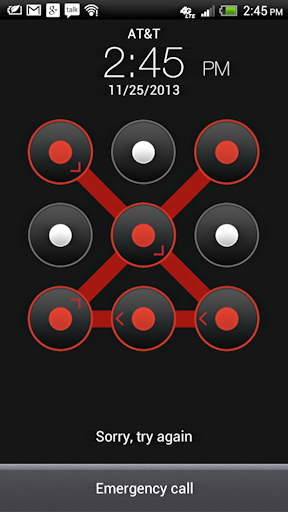
امروزه تمام دنیای ما انباشته شده از انبوه رمزها و کلمات عبور، مانند کلمه عبور عابر بانک، کلمه عبور ایمیل و کلمه عبور سیستم های رایانه ای و … البته این کلمات و رمز ها ضرویست و امنیت ما را تا اندازه ای تامین می کند اما در مواقعی ممکن است که افرادی رمز عبور خود را فراموش کنند، دراین صورت چه کار باید کرد آیا باید قید همه چیز را زد یا هنوز امیدی هست که به اطلاعات دسترسی داشته باشیم؟!!!
اگر الگو قفل گوشی اندرویدی خودرا فراموش کرده اید دیگر نگران اطلاعات خود نباشید چون به روشی آسان می توان آن را باز کرد.
مراحل باز کردن قفل اندروید :
۱-ابتدا گوشی خود را خاموش کنید. برای این که مطمئن شوید گوشی آندرویدیتان کاملا خاموش شده است بهتر است باتری گوشی را درآورده و پس از ۲۰ ثانیه دوباره باتری را در داخل گوشی قرار دهید.
۲- این قسمت ما با دو کلید پاور و ولوم گوشی کار داریم پس ابتدا کلید کاهش ولوم را نگه دارید و سپس دکمه پاور را بزنید(دکمه ولوم کم + دکمه قفل(یا دکمه خاموش کردن) + دکمه home رانگه داری)در صورت درست انجام دادن این کار ، محیط H-Boot برای شما ظاهر خواهد شد.
کلید پاور= به وسیله فشار دادن این کلید ، گزینه مورد نظری که به صورت رنگی نسبت به گزینه های دیگر مشخص شده است انتخاب می شود.
کلید های ولوم= می توانید با فشار دادن ولوم زیاد ، به سمت بالا و همین طور با فشار دادن ولوم کم به سمت پائین بروید.
۳- با استفاده از کاربردهای بیان شده از دو کلید ولوم و پاور ، گزینه Recovery را انتخاب کنید.
۴- هر وقت علامت مثلث زرد رنگ با پس زمینه لوگوی آندروید ظاهر شد > این بار دکمه افزایشی ولوم را نگه دارید و کلید پاور را بزنید.
۵- صفحه ی جدیدی برای شما ظاهر می شود ، گزینه wipe reset factory را انتخاب کنید.
۶- بعد از انتخاب tracball ، برای شما پیغامی مبنی بر موافقت برای انجام عملیات می آید که شما گزینه ‘yes’ را انتخاب کنید.
عیب ها: متاسفانه در این روش تمامی پیام ها ، ای میل ها و مخاطبانتان پاک می شود.
نکته : گفتن این نکته ضروریست که این کار را زمانی انجام بدهید که دیگر چاره ای جز این کار وجود ندارد، زیرا با انجام این کار تمامی تنظیمات و برخی اطلاعات ذخیره شده بر روی گوشی حذف خواهد شد.
روش دوم باز کردن قفل پترن اندروید
(بدون خطر از دست دادن اطلاعات)
لازم به ذکر است که این روش ممکن است روی همه گوشی ها کار نکند
اگر به صورت مداوم ۵ بار الگوی انتخابی را برای گشودن قفل اشتباه وارد کنید پیغامی بر روی گوشی نمایش داده می شود که باید پس از گذشت ۳۰ ثانیه مجددا اقدام به گشودن قفل گوشی نمایید.
با تایید آن گزینه ای به نام Forgot pattern در بخش زیرین الگو اضافه می شود که با انتخاب آن صفحه ای باز می شود که در صورت داشتن یک اکانت گوگل (دارنده یک اسمارت فون اندرویدی اکانت گوگل دارد!) و با لاگین به اکانت خود می توان یک الگوی جدید برای گوشی تعریف و یا از آن صرف نظر کرد.
در هر دو حالت قفل گوشی باز شده و در صورت تعریف الگوی جدید، این الگو، جایگزین الگوی فراموش شده می شود .
البته قبلا باید گوشی اندرویدی خود را به حساب گوگل متصل نموده باشید.